时间:2021-10-09 13:08:33 作者:燕花 来源:系统之家 1. 扫描二维码随时看资讯 2. 请使用手机浏览器访问: https://m.xitongzhijia.net/xtjc/20211009/229030.html 手机查看 评论 反馈
微软于10月5日推出了win11正式版,很多用户已经更新使用吧。那就有联想小新air15用户咨询小编自己的电脑该如何升级win11呢?针对这个问题,我们下面就来看看联想小新air15安装win11的教程吧。
联想小新air15怎么升级win11:
1、首先我们要确保自己的bios设置正确,开机使用“F1”进入bois设置。
2、然后使用键盘方向键进入“Security”。
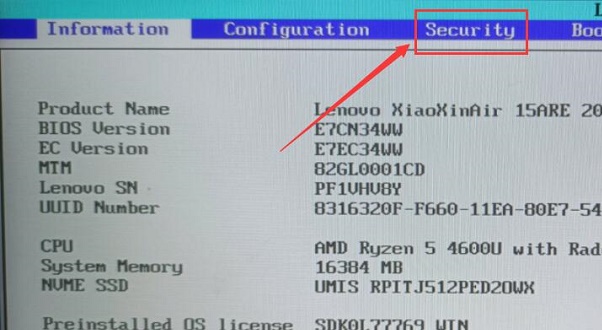
3、在其中找到“AMD Platform Security Processor”,如果是“Disabled”,就更改为“Enabled”。
4、如果已经是enabled那就不用改了,“F10”进行保存,并重启电脑进入系统。
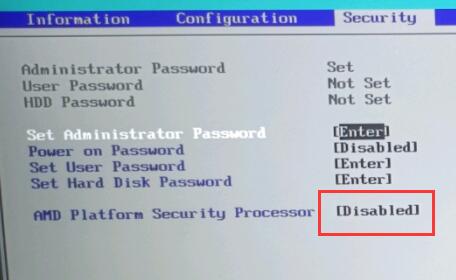
5、回到系统后,只要进入设置,依次进入“更新和安全”-“windows预览体验计划”。
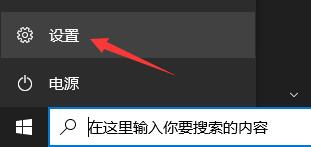
6、加入预览体验计划,在其中选择“Dev”或是“Beta”渠道。
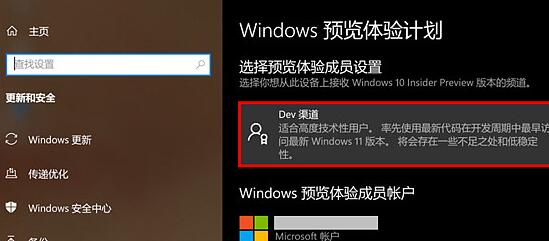
7、最后只要回到“windows更新”,就可以自动升级win11了。
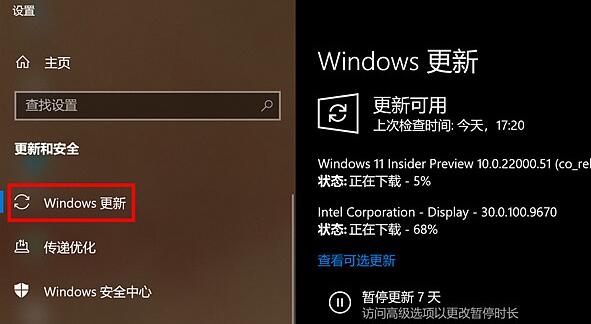
以上就是联想小新air15升级win11教程了。
发表评论
共0条
评论就这些咯,让大家也知道你的独特见解
立即评论以上留言仅代表用户个人观点,不代表系统之家立场